作成日 2015.06.19
最終更新日 2015.06.19
概要
ダウンロード先
SOFTPEDIA(外部サイト)
Oh!Soft(ohsoft.net)(外部サイト)
Oh!Soft(ohsoft.net) oCamコーディック(外部サイト)
動画キャプチャソフト!【oCam】 日本語化ファイル公開!(外部サイト)
インストール
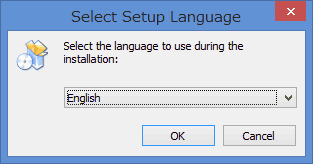
日本語が選択できなかったので、英語を選択
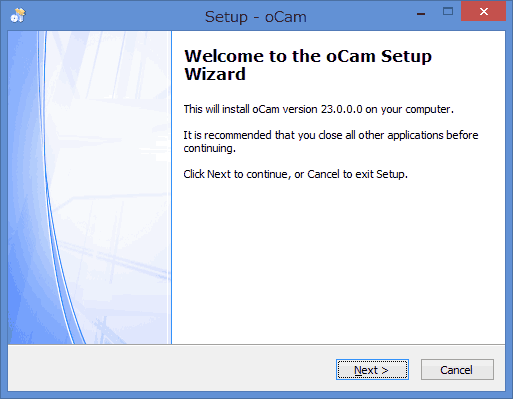
Nextをクリック
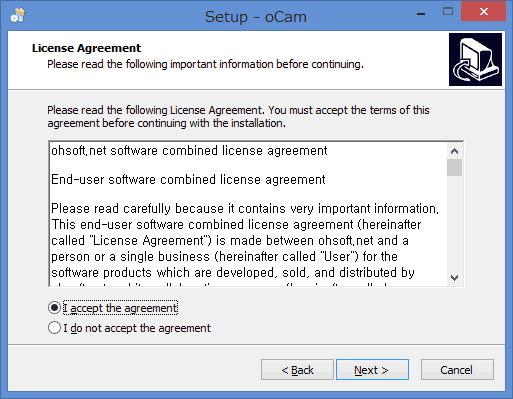
使用許諾を受け入れて、Nextをクリック
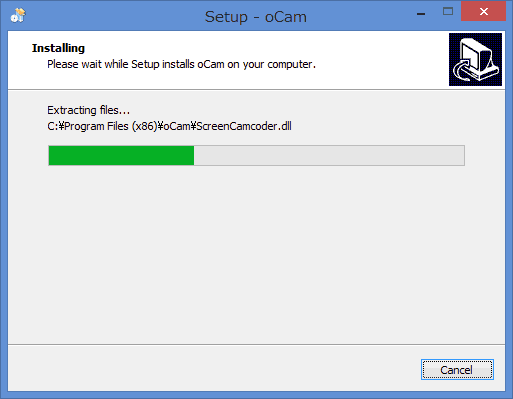
インストールが開始されます。
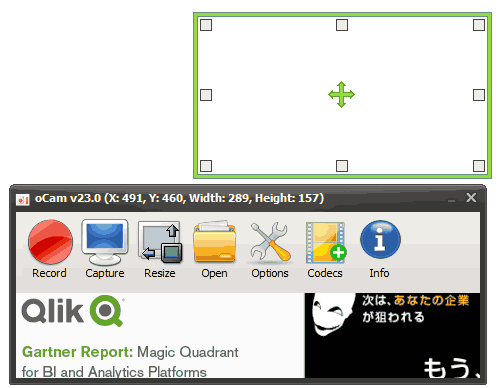
アプリケーションが起動します。タスクバーにアイコンが表示されているので、右クリックでコンテキストメニューを表示し、タスクバーにピン止めしておきます。
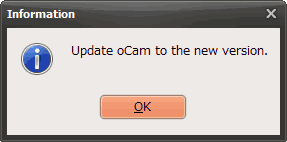
アップデートが存在したようです。OKをクリックするとアップデートされます。
設定
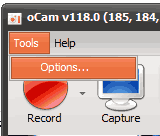
Tools→Optionsを選択します。
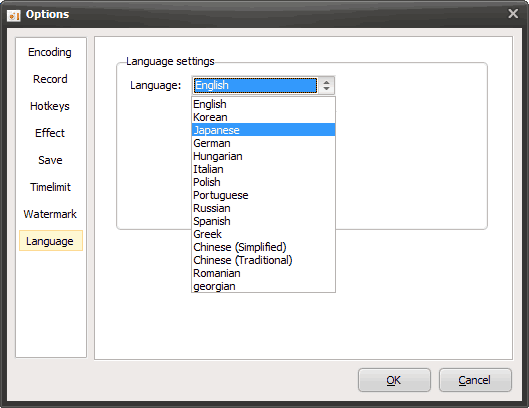
Languageの項目を選択し、Japaneseを選択します。OKをクリックして、oCamを終了します。
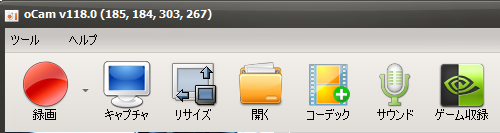
再度、起動すると日本語表示に切り替わります。
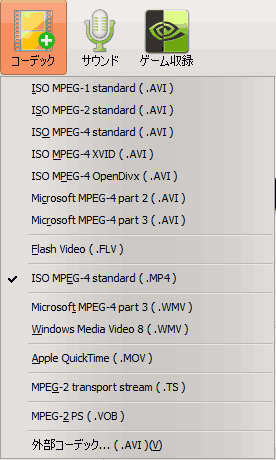
コーディックを確認します。mp4になっています。
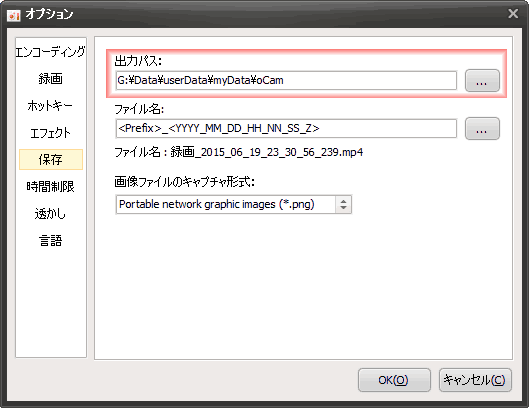
ツール→オプションを選択し、保存の項目の出力パスをわかりやすいところに変更しておきます。